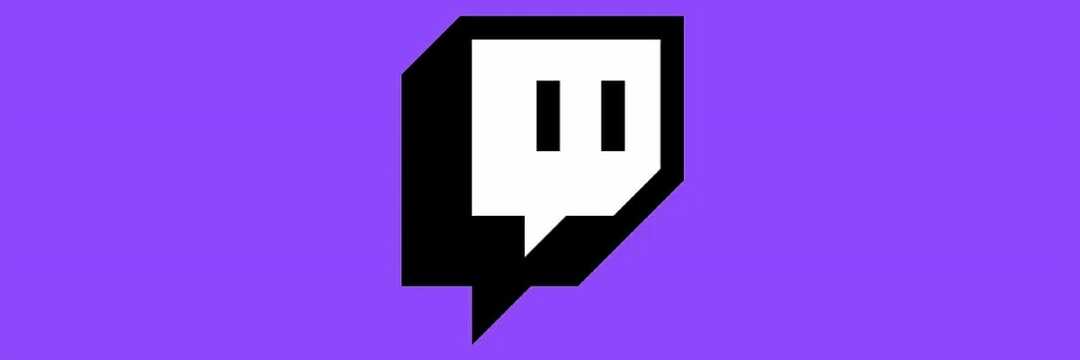- Zařízení Amazon Fire Stick jsou neuvěřitelně populární, ale mnoho uživatelů s nimi má určité problémy.
- Jedním z nejčastějších problémů je, že Fire Stick je přilepený na logu Amazonky, ale může existovat způsob, jak to opravit.
- Chcete se dozvědět více o online streamování? Máme celý Sekce streamování věnovaný tomuto tématu.
- Hledáte podrobnější opravy? Najdete je u nás vyhrazený Fix Hub.

Tento software udrží vaše ovladače v provozu a ochrání vás před běžnými chybami počítače a selháním hardwaru. Zkontrolujte všechny své ovladače nyní ve 3 snadných krocích:
- Stáhněte si DriverFix (ověřený soubor ke stažení).
- Klepněte na Začni skenovat najít všechny problematické ovladače.
- Klepněte na Aktualizujte ovladače získat nové verze a zabránit poruchám systému.
- DriverFix byl stažen uživatelem 0 čtenáři tento měsíc.
Amazon Fire Stick je skvělé multimediální zařízení, ale mnoho uživatelů uvedlo, že Fire Stick pro ně uvízne na logu Amazonky.
To může být velký problém, protože nebudete mít k ničemu přístup ani vůbec nebudete moci zařízení používat. Existuje však způsob, jak tento problém vyřešit navždy, a dnes vám ukážeme, jak na to.
Co mám dělat, když je Fire Stick přilepený na logu Amazon?
Proč je váš Fire Stick přilepený na obrazovce s logem Amazon?
Existuje několik důvodů, proč se váš Fire Stick může zaseknout na obrazovce s logem Amazon.
Je možné, že se vaše zařízení zavádí pomalu kvůli nedávné aktualizaci nebo kvůli potížím se zdrojem napájení.
Problémy s napájením jsou poměrně časté, zvláště pokud nepoužíváte původní napájecí adaptér. Další příčinou tohoto problému může být přehřátí zařízení.
A konečně tento problém může způsobit špatná aktualizace nebo vaše nastavení, takže budete možná muset resetovat zařízení do továrního nastavení, abyste problém vyřešili.
Nyní, když znáte příčiny tohoto problému, se podívejme, jak to můžeme napravit.
1. Počkej
- Spusťte Fire Stick.
- Počkejte, až se zařízení zasekne na logu Amazon.
- Nechejte zařízení takhle alespoň hodinu nebo ještě lépe, nechte ho přes noc.

- Po několika hodinách čekání zkontrolujte, zda problém stále přetrvává.
Několik uživatelů uvedlo, že tato metoda pro ně fungovala, a zdá se, že Fire Stick se zasekl na aktualizaci, ale po asi hodinové čekání byl problém zcela vyřešen.
2. Zkontrolujte napájení
- Zkontrolujte napájecí kabel.
- Vždy používejte originální napájecí kabel, který pochází od Amazonu, protože dodává potřebnou energii.
Několik uživatelů uvedlo, že výměna jejich kabelu za oficiální od Amazonu problém vyřešila, takže to určitě vyzkoušejte.
3. Zkontrolujte port HDMI
- Připojte zařízení Fire Stick k jinému portu HDMI.
- Nyní zkontrolujte, zda funguje.
- Pokud používáte rozbočovače nebo rozbočovače HDMI, nezapomeňte je odpojit a připojit zařízení přímo k televizi.
- Zkuste odebrat další zařízení HDMI a zkontrolujte, zda to pomáhá.
- Ujistěte se, že používáte vysokorychlostní kabel HDMI.

- Zkontrolujte, zda je váš televizor kompatibilní s HDCP.
- Pokud vše ostatní selže, zkuste použít jiný televizor.
4. Zkontrolujte, zda se váš Fire Stick přehřívá
- Odpojte Fire Stick od televizoru a zdroje napájení.
- Nechejte jej odpojené asi 30 minut.
- Připojte zařízení znovu a zkontrolujte, zda problém stále přetrvává.
5. Obnovte tovární nastavení Fire Stick
- Stiskněte a podržte Že jo a Zadní tlačítko na dálkovém ovladači.

- Držte je stisknuté asi 10 sekund nebo déle.
- Postupujte podle pokynů pro resetování na obrazovce.
Pokud to nefunguje, možná budete muset kontaktovat podporu Amazonu a požádat je, aby vám poslali náhradní.
Uvíznutí na logu Amazon na Fire Stick může být velkým problémem, ale ve většině případů jej můžete opravit jednoduše tak, že počkáte, až aktualizace skončí na pozadí.
Pokud to nefunguje, můžete vždy vyzkoušet naše další řešení. Máte řešení, které pro vás fungovalo? Dejte nám vědět v komentářích níže.